[0]GameInspect 游戏结构查看,注入代码, 抓帧,shader修改工具(chrome扩展)
# Chrome 扩展 H5 游戏结构检查器 GameInspect 支持 Laya, egret, cocosCreate, cocos2d-js
## 1. 说明
仿照 `egret Inspect ` 制作的通用H5游戏列表查看器, 方便查看游戏结构, 修改属性,注入代码,查看shader,抓帧
[GitHub](https://github.com/chengyoujie/GameInspect)
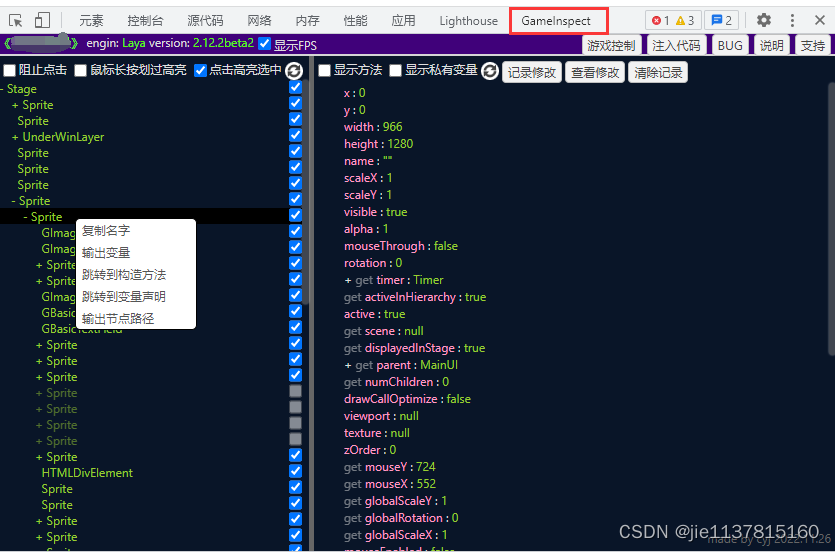
## 2.安装
`部分浏览器安装失败,可能是因为浏览器版本太低,升级浏览器版本`
2.1 下载到本地 `git clone https://github.com/chengyoujie/GameInspect.git` 或 https://github.com/chengyoujie/GameInspect/releases/download/release/dist.rar
2.2 打开 chrome://extensions/
2.3 打开**右上角**的**开发者模式**开关
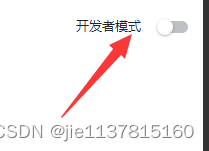
2.4 点击**左上角**的**加载已解压的扩展程序**
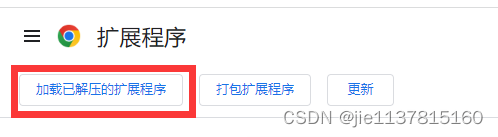
选择`dist`目录
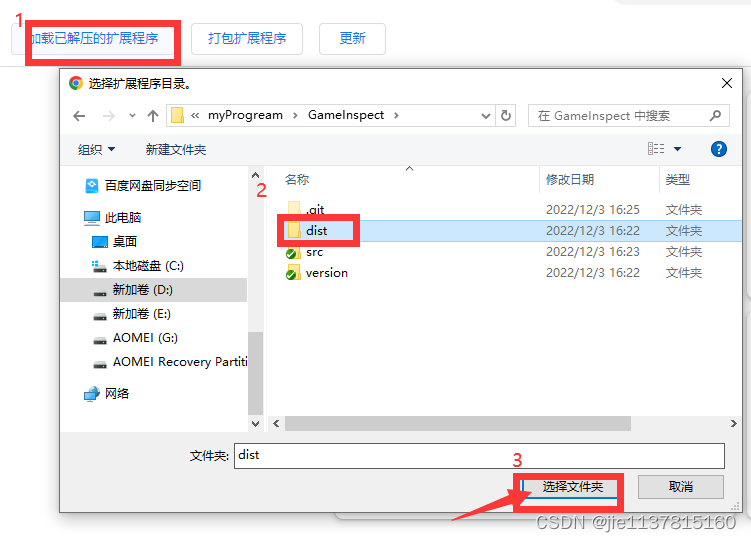
点击选择文件夹即可, 安装成功后如下图:
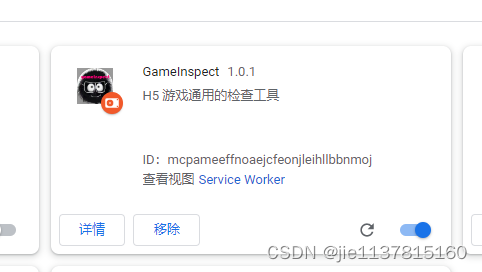
## 3. 使用说明
打开H5游戏, `F12`打开控制台面板, 选择控制台的`GameInspect`页签,
顶部展示游戏信息, 控制FPS的显示,
中间左侧展示游戏内的节点列表, 选择节点右键弹出节点的操作菜单, 点击节点的`+`号可以展开节点
中间右侧展示当前选中节点的属性信息, 双击属性后面的值可以修改属性
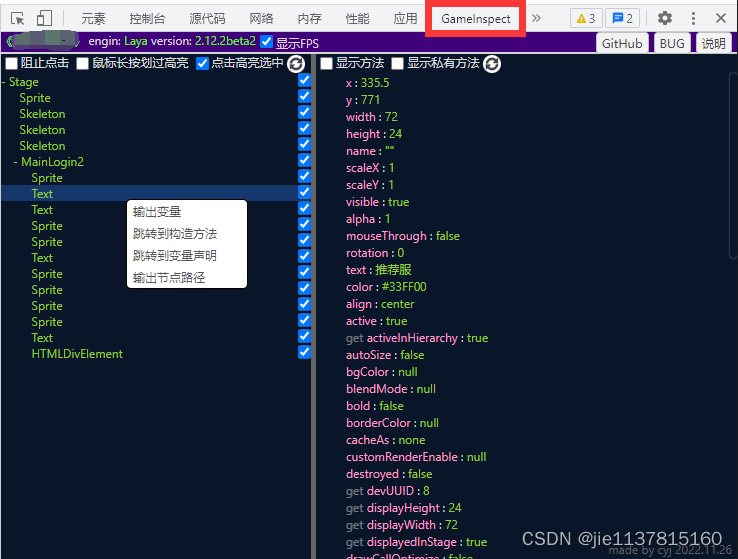
## 4. 自定义扩展
本插件现已支持常用的 `Egret`, `Laya`, `CocosCreate`, `Cocos2dx-js`,`Pixi` 其中 `Cocos2dx-js`, `Pixi`支持不太全。也可以将其他引擎的实现或现有引擎的优化发送到`1137815160@qq.com`邮箱或者提交到`Github`中
如不能满足需求或者使用其他引擎,可以在游戏中实现 (具体参考 `src/inspector/IUserCostomEngine.ts` 和 `src/inspector/IEngineInfo.ts`)
```javascript
declare interface window{
/**
* 返回用户自定义引擎信息的函数
*/
getGameInspectUserCostomEngine?():IUserCostomEngine;
}
```
## 5.注入代码
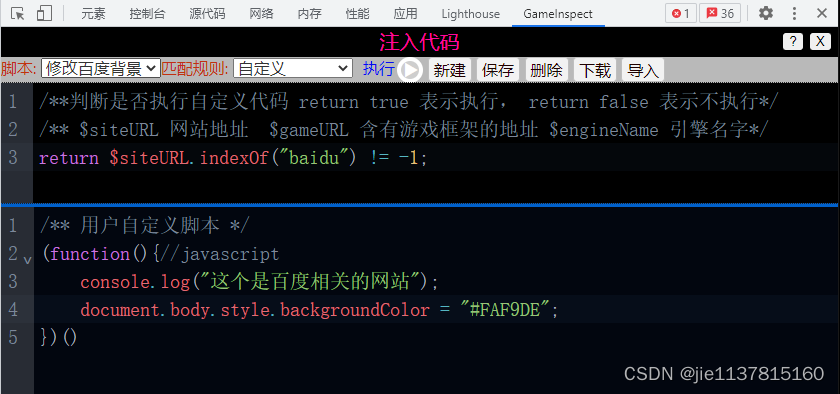
可以把自己的代码注入到指定网站
用户可以将自己的代码注入到指定的网站
最多可以注入`5M`左右
匹配规则说明:
```
执行一次:主要通过执行按钮执行, 不会匹配到任何网站
当前网址:下次进入与当前浏览器地址栏的地址相同时自动执行
游戏地址:引擎加载完毕后,找到含有引擎的iframe的地址,下次进入是如果匹配到对应的地址则执行代码
自 定 义:用户自己定义匹配规则,return true 表示匹配成功, return false 表示匹配失败
```
操作说明:
1. `新建` 新建一个脚本
2. `保存` 快捷键(`ctr+s`)将代码保存到chrome扩展的缓存中`注: 如果删除插件则保存的代码也会被删掉, 所以最好下载到本地`
3. `删除` 删除已保存的代码
4. `下载` 将保存的代码保存到本地
5. `导入` 将本地的代码导入到chrome扩展中
## 6. 修改记录查看
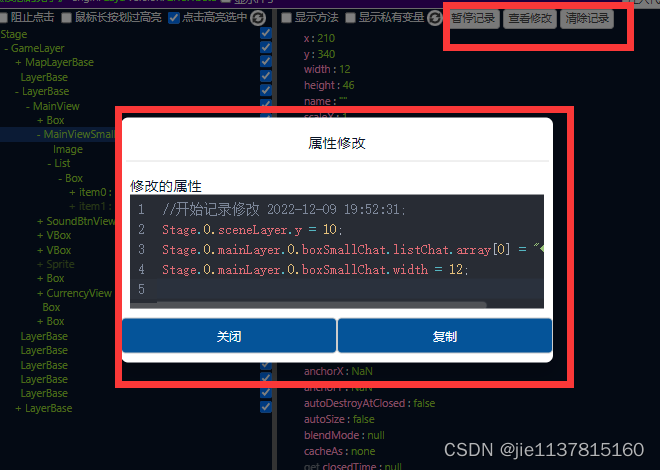
方便记录在属性面板修改的内容
1. 点击`记录修改`按钮开始记录要修改的内容,再次点击停止记录。
2. 在属性界面修改属性, 如果清除记录列表中某个节点的属性可以在`左侧节点`上`右键`选择`取消修改记录`。
3. 点击`查看修改`可以查看修改的内容。
4. 点击`清除记录`, 将之前的修改记录全部清除掉。
5. 如果要自定义记录格式,可以实现下面的方法
```javascript
export interface IUserCostomEngine {
....
/**
* 获取单条修改对应的内容
* @param findNode 节点obj对象
* @param propPath 属性路径 如 x parent.x
* @param newValue 修改后的新值
*/
getRecoderStr?(findNode:any, propPath:string, newValue:any):string
}
```
## 7. 游戏控制(暂停,抓帧,查看修改Shader, 性能数据)
入口: 顶部右上角!
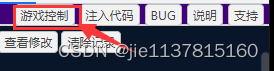
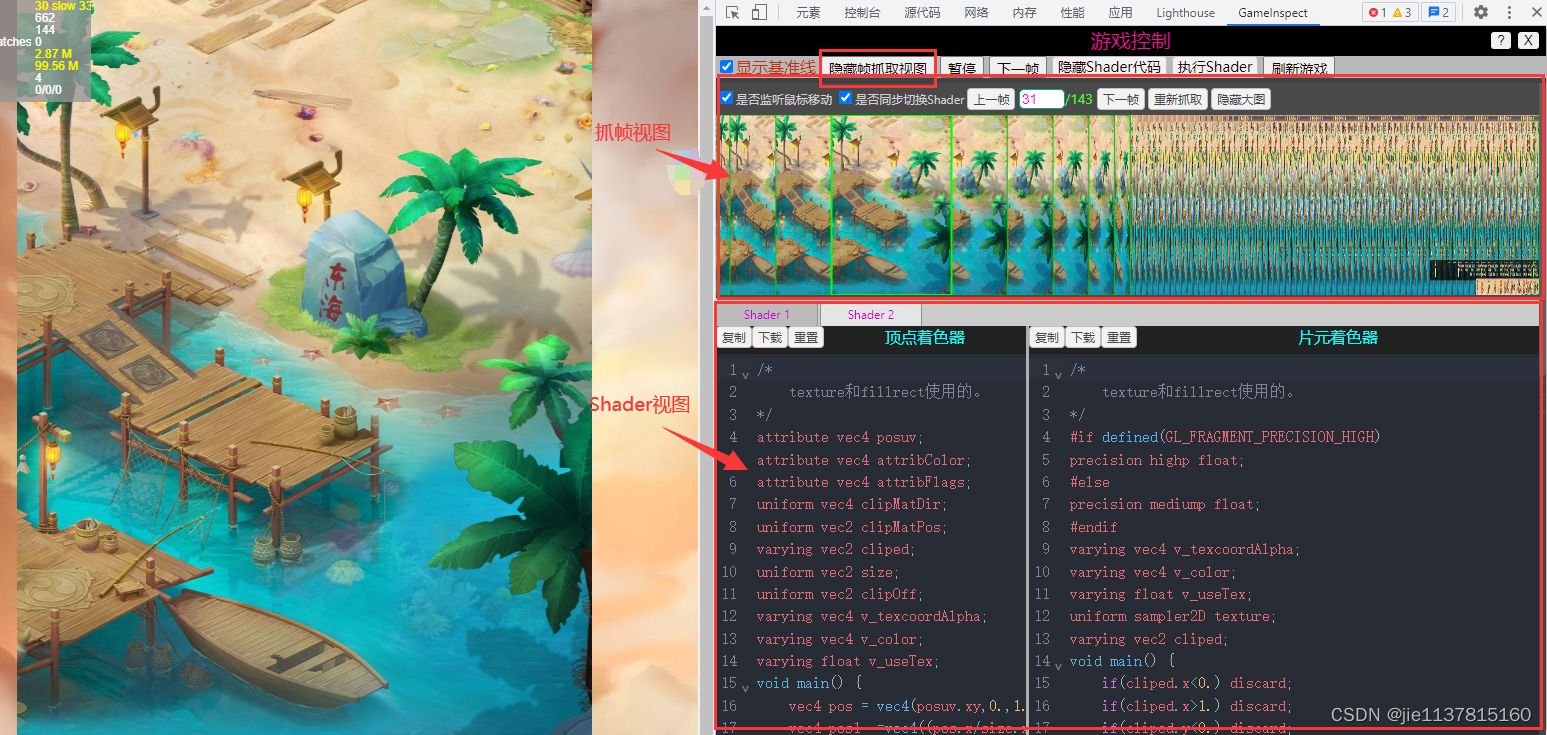
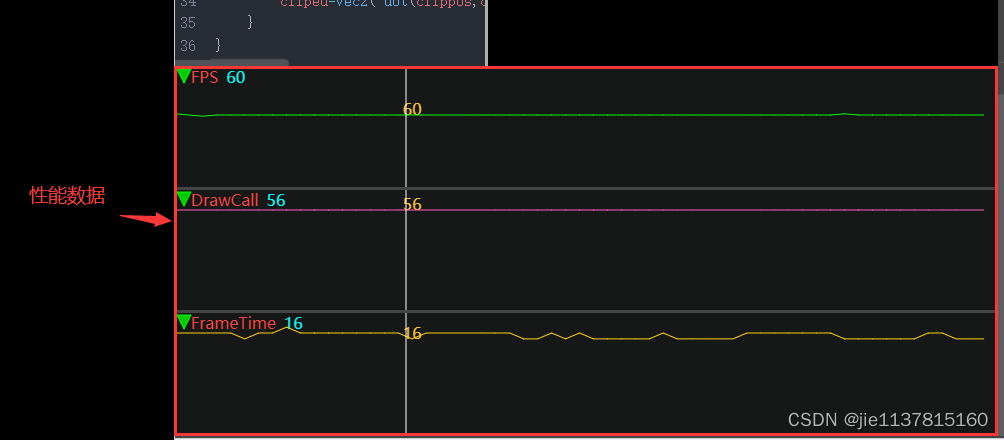
游戏控制器
`【显示基准线】`:鼠标移动时 是否显示FPS, DrawCall, FrameLine鼠标所在x轴上的信息
`【显示帧抓取视图】`: 方便查看某一帧的渲染顺序 及 渲染时的顶点着色器和片元着色器代码
`【上一帧】`:跳转到当前帧的前一帧
`【下一帧】`:跳转到当前帧的前一帧
`【重新抓取】`:重新抓取当前帧的渲染顺序
`【显示大图】`:在游戏内显示高清的渲染图
`【暂停】`: 暂停游戏
`【下一帧】`: 暂停游戏,并播放下一帧
`【显示Shader】`: 显示/隐藏 当前页面的所有shader, 如果显示不全或者没有找到可以尝试点击【刷新游戏】按钮
`【执行Shader】`: 将当前编辑器内的shader编译后在游戏内运行
`【刷新游戏】`: 重新刷新游戏, 并优先注入重载的方法
`FPS`: 每秒多少帧
`DrawCall`: 每秒向GPU提交多少次绘制
`FrameTime`: 每帧执行的时间
没有找到相关结果
已邀请:
要回复问题请先登录
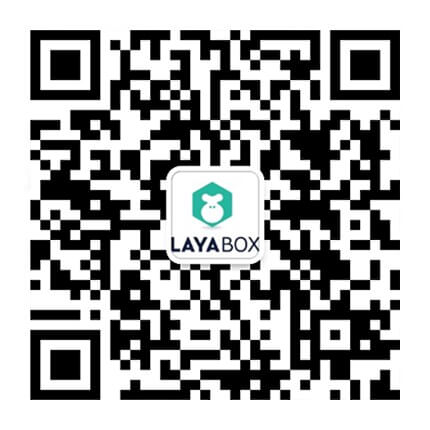
0 个回复